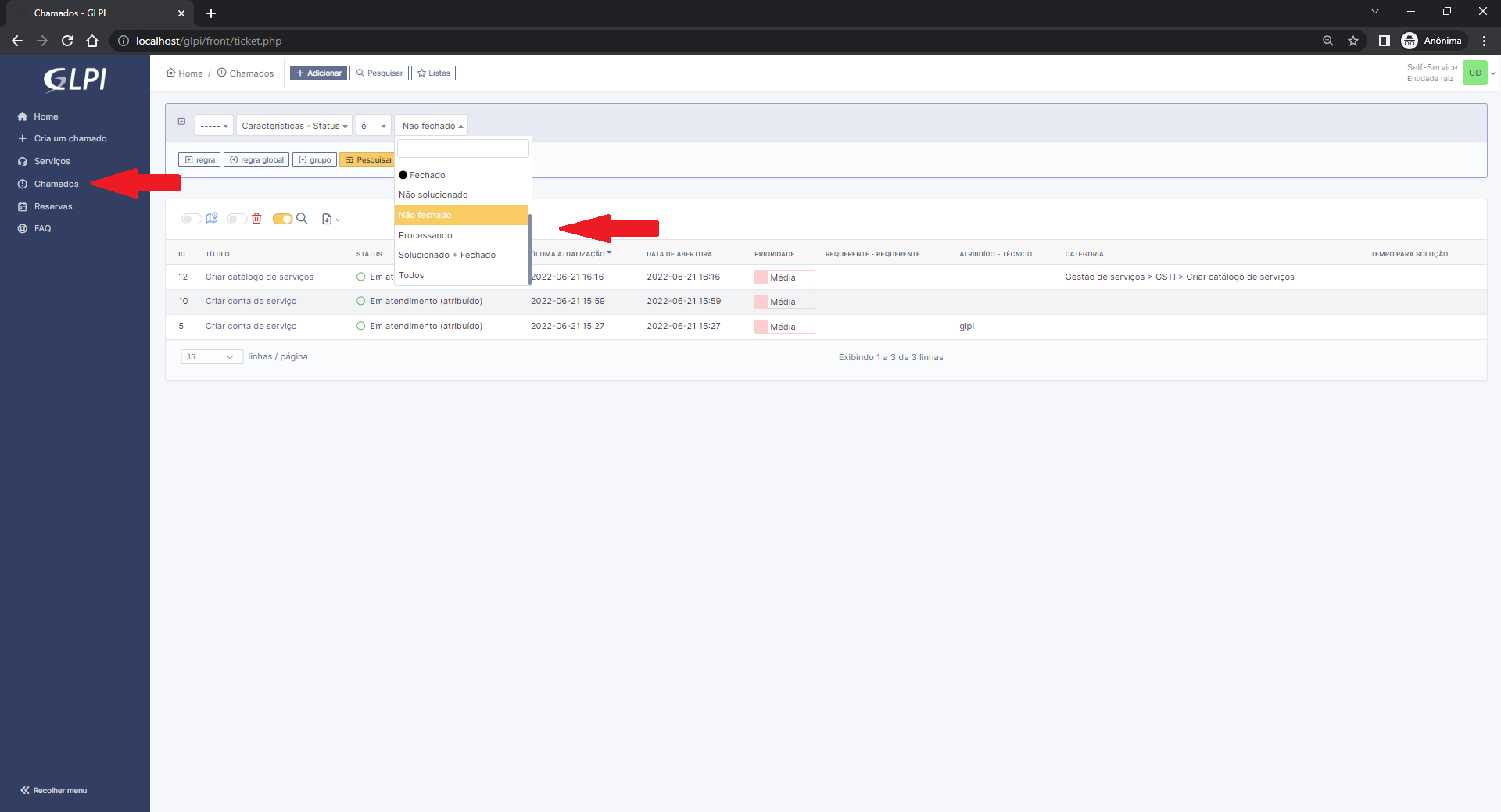¶ Acessando a plataforma
Passo 01 Para realizar a abertura do chamado, primeiramente, é necessário entrar no Site GLPI clicando aqui:
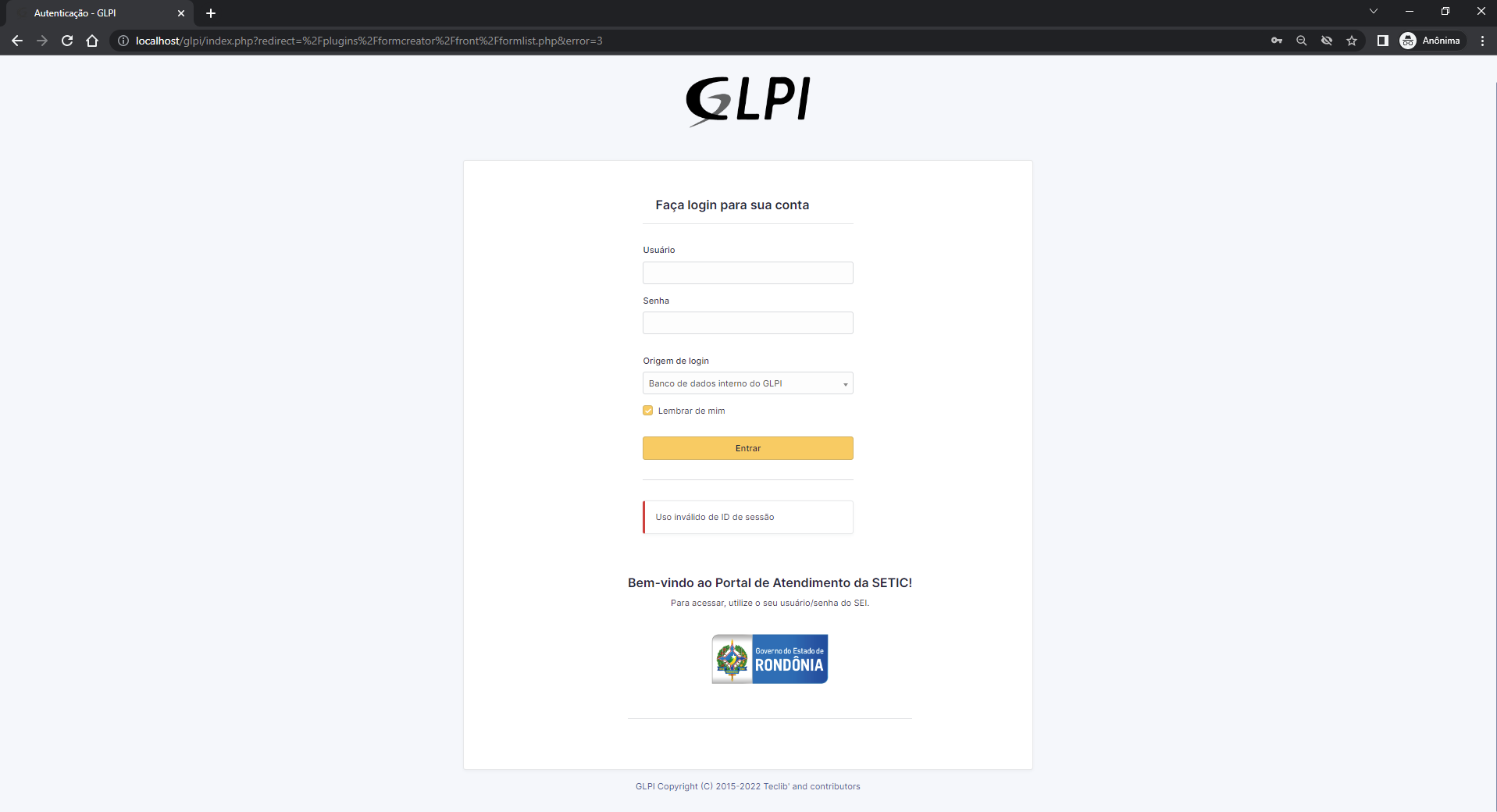
Passo 02 Ao acessar a tela de login é necessário colocar seu usuário que é seu CPF sem pontos nem traços, sua senha que é a mesma cadastrada no SEI. Não altere o Rondônia.local. Após o preenchimento clique em entrar.
Passo 03 Após isso você será direcionado para uma página inicial com menu à esquerda, clique em “serviços” para verificar as opções de chamados a serem abertos:
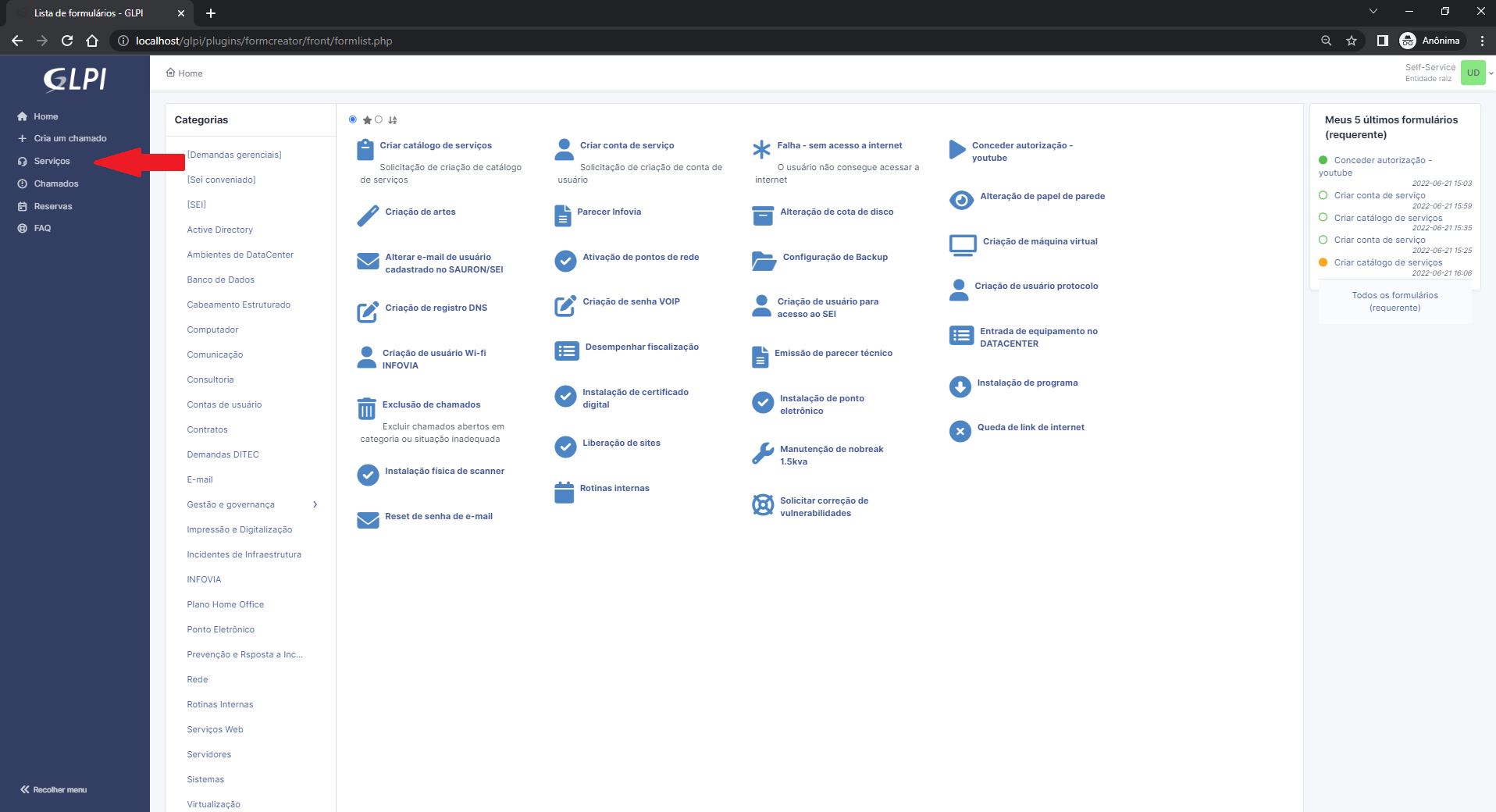
¶ Abrindo um chamado
Após selecionar o chamado mais adequado a sua situação será necessário preencher o formulário.
Passo 01 Primeiramente selecionaremos o chamado que é adequado a esta situação. Daremos como exemplo o chamado de criar conta de serviço e então verificamos nosso formulário a ser preenchido:
Passo 02 Será necessário preencher os dados do solicitante, esses dados se referem a pessoa que receberá o atendimento. Caso você esteja realizando o procedimento para outra pessoa, os dados dela devem ser colocados:
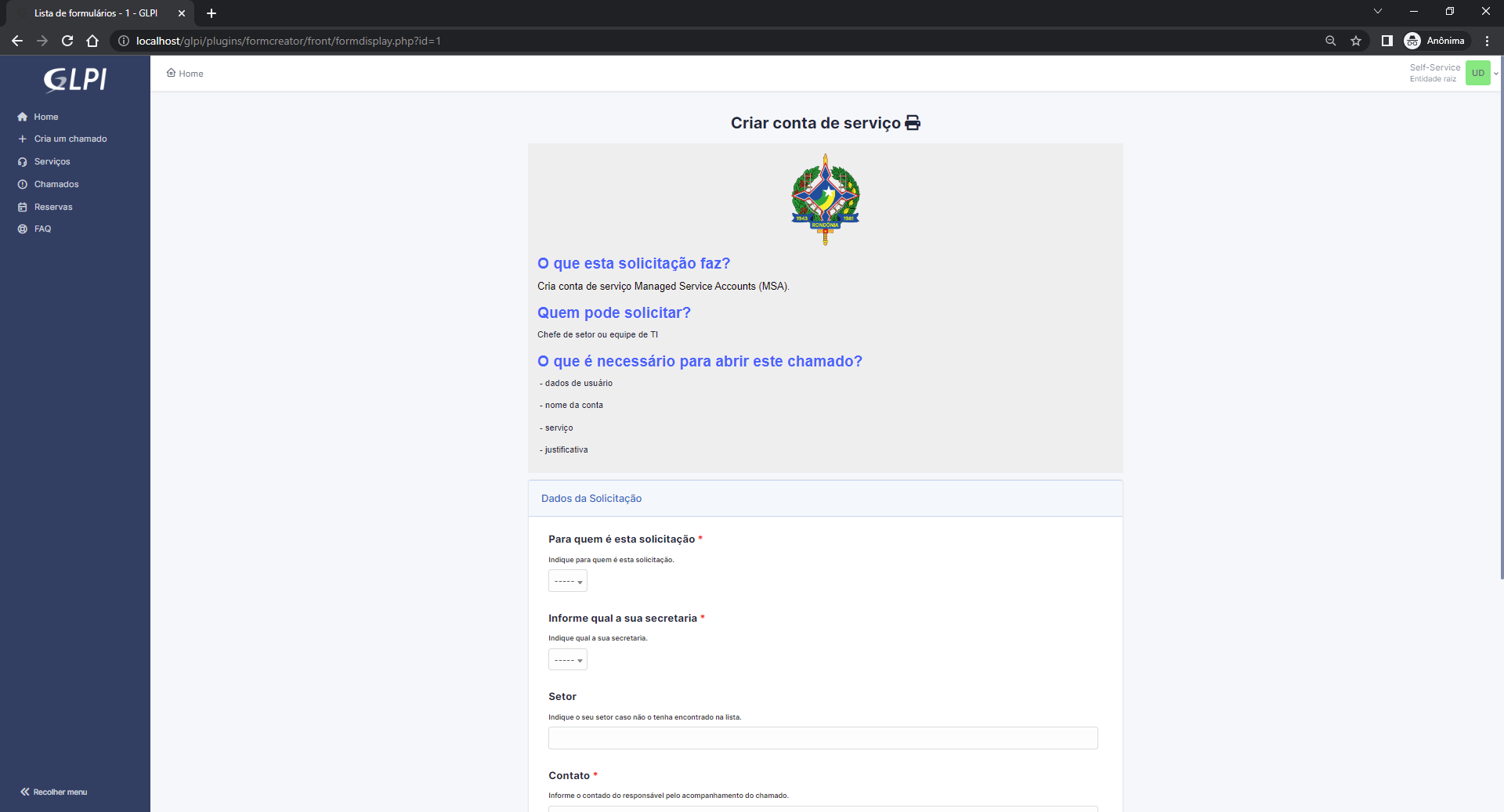
Passo 03 Será necessário preencher os dados do solicitante, esses dados se referem a pessoa que receberá o atendimento. Caso você esteja realizando o procedimento para outra pessoa, os dados dela devem ser colocados.
Após aberto o chamado será necessário realizar o acompanhamento do mesmo. Para tanto você precisa clicar em “chamados”, no menu localizado no canto esquerdo da tela. Sendo possível selecionar categorias de busca entre chamados abertos, em processamento, fechados, pendentes, etc.
¶ Adicionando respostas e documentos após a abertura do chamado
É possível adicionar respostas e documentos após a abertura do chamado, para isso, com o chamado aberto em sua tela, basta clicar em responder, no canto inferior da tela:

Ao adicionar comentários e arquivos com informações complementares você possibilita o melhor atendimento. Observa-se que é necessário clicar em adicionar para ser feito o envio da mensagem ao atendente.
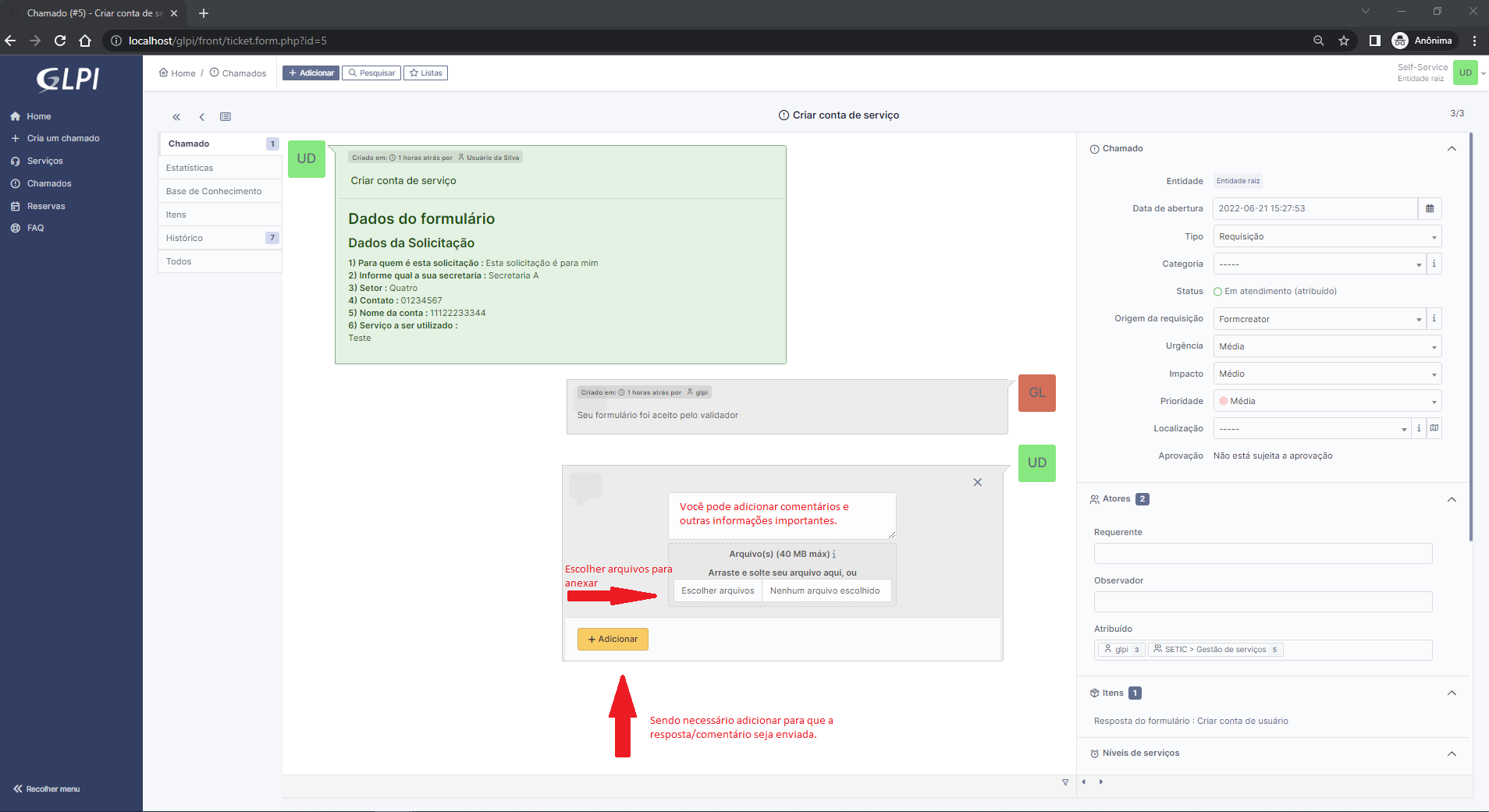
¶ Acompanhamento do chamado
Passo 01 Para acompanhar o seu chamado é necessário que você clique em “chamados” no menu que fica ao lado esquerdo da tela.
Ao clicar nele você conseguirá ver qual o status do seu chamado: Ele pode estar solucionado ou pode estar pendente.
O número verde significa os seus chamados abertos, o laranja são seus chamados pendentes e o branco seus chamados já solucionados:
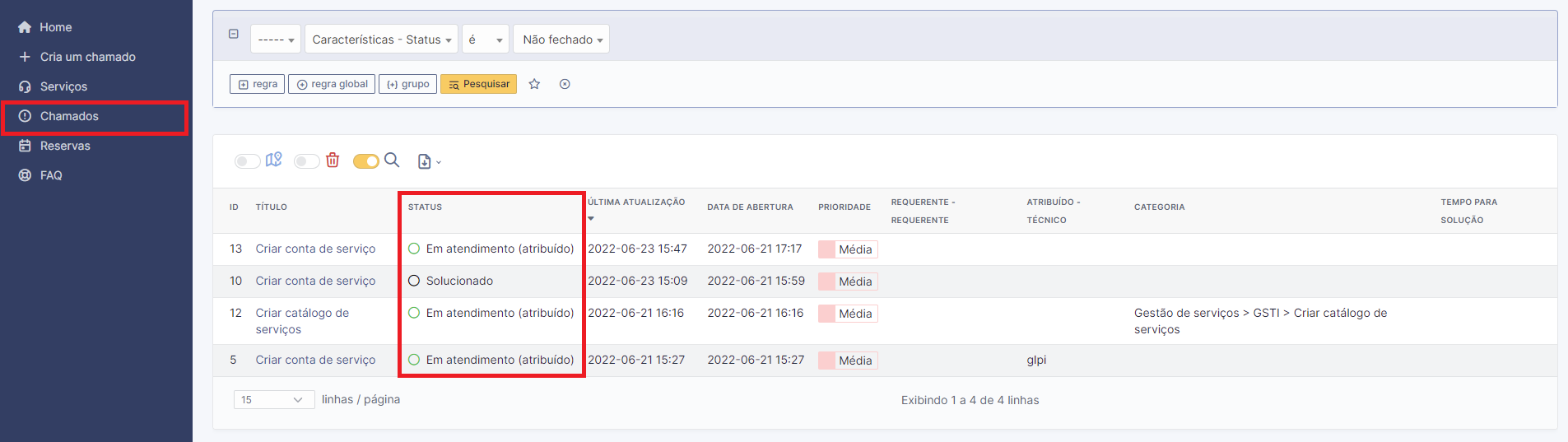
Passo 02 Clicando em cima do nome do chamado será possível verificar o que o técnico respondeu em relação a ele:

¶ Chamado Solucionado
Existem dois casos que podem ocorrer quando seu chamado é solucionado: pode haver alguma coisa que não ficou dentro do seu pedido e deva ser refeito e pode estar tudo da maneira solicitada.
Haverá dentro do seu chamado uma solução que você pode aceitar ou recusar:
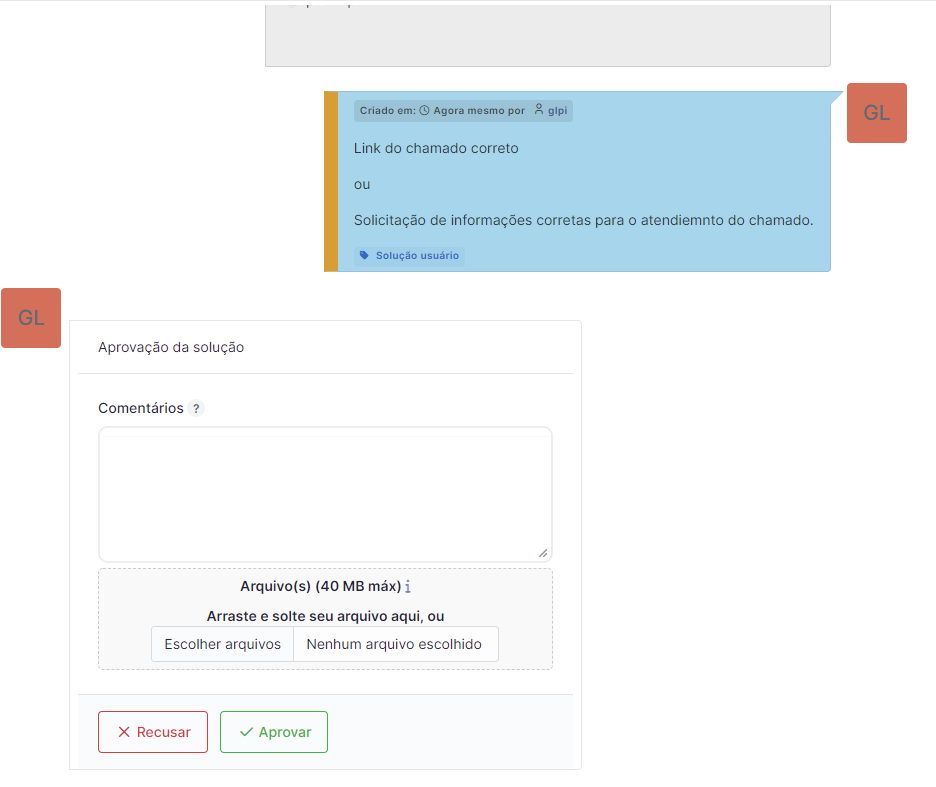
Recusa Caso o seu chamado não tenha sido atendido corretamente, é necessário clicar em “Recusar a Solução" e explicar, obrigatoriamente, o motivo desta recusa, para o técnico verificar o problema.
Aprovação Caso após a verificação esteja tudo da maneira que foi solicitada, é necessário realizar a aprovação da solução, clicando em “Aprovar Solução”.
Após 3 dias de solucionado, o chamado será encerrado independente de aprovação
¶ Responder solicitações de aprovação
Ao final do atendimento, o técnico adicionará um acompanhamento descrevendo a solução do problema e solicitará “pedido de validação”, se o chamado foi atendido de acordo e seu problema foi resolvido:
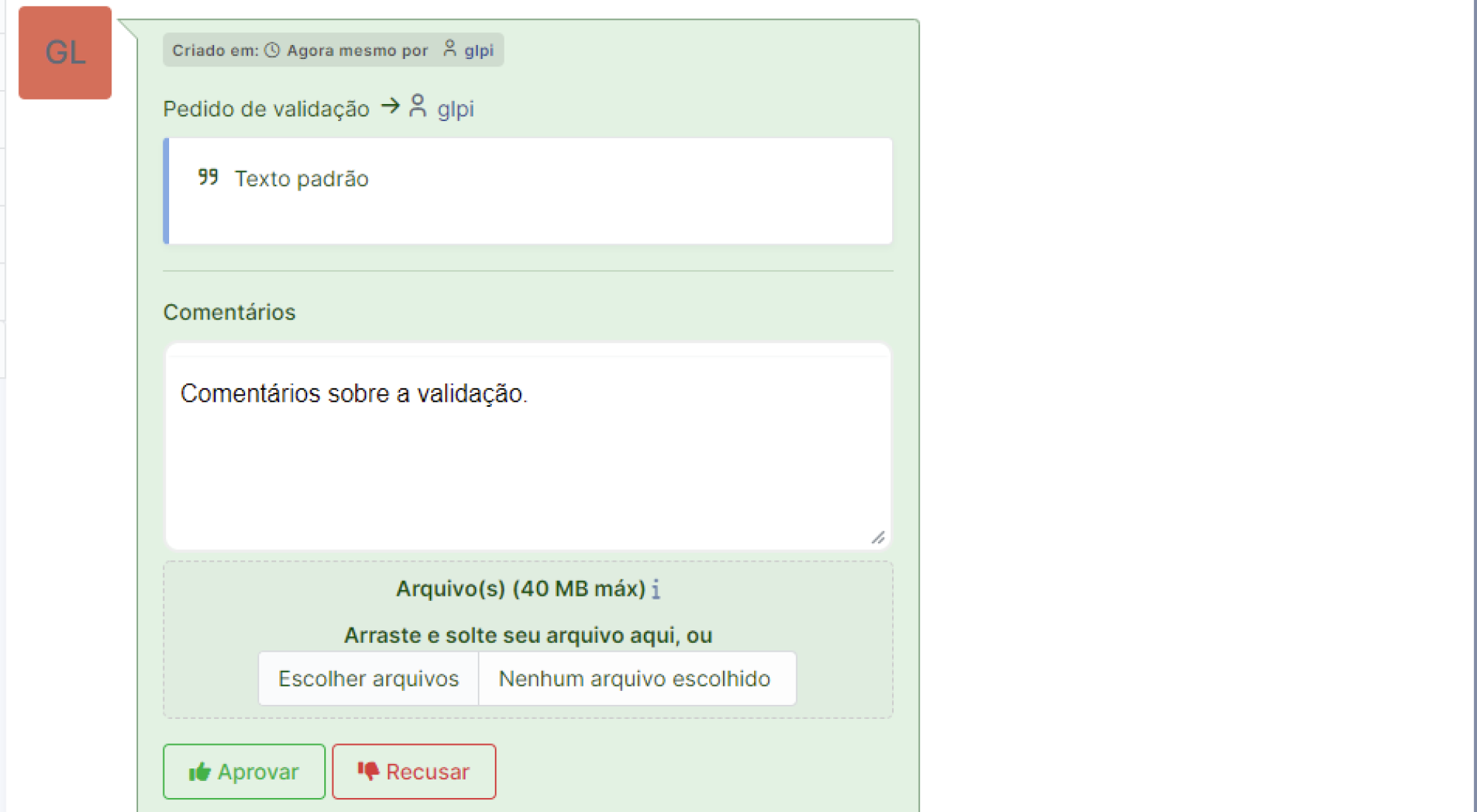
Aberta a caixa de comentários é possível escrever uma mensagem em relação à solicitação. O responsável por atender a solicitação receberá a validação e encerrará o chamado. Atenta-se que seu chamado ficará salvo no seu histórico, para que possa consultar futuramente.